TIBBİ ENSTRUMANTASYON TASARIM ve UYGULAMALARI DERSİ VISUAL C++ İLE ADC VERİSİNİN GÖRÜNTÜLENMESİ
|
|
|
- Müge Aksoy
- 8 yıl önce
- İzleme sayısı:
Transkript
1 TIBBİ ENSTRUMANTASYON TASARIM ve UYGULAMALARI DERSİ VISUAL C++ İLE ADC VERİSİNİN GÖRÜNTÜLENMESİ Ayhan Yüksel
2 AMAÇ ADC ile sayısallaştırılan analogişaretlerin bilgisayar ekranında görüntülenebilmesi gerekmektedir. Geliştirilecek program mikro denetleyiciden gönderilen ADC verilerini ekranda gösterecek, ayrıca analiz için dosyaya kaydedecektir. ADC ADuC 841 UART ADM 3202 Rx Tx COMPORT PC Analog Sinyal
3 YAPILACAKLAR PC üzerindeki yazılım, Visual C ie geliştirilecektir. Yazılım şu işlemleri gerçekleştirecek: Seri Port u veri geldikçe okuyacak Sayısal olarak kodlanmış veriden anlamlı işareti ortaya çıkaracak Elde edilen işaret sürekli olarak ekranda görüntülenecek Gelen işareti ayrıca çıkış dosyasına kaydedecek Program yazarken kullanılacak tüm fonksiyonlar hakkında bilgi adresinden elde edilebilir.
4 PROGRAM ÇALIŞMA BLOKLARI PROGRAMIN BAŞLATILMASI SERI PORT UN KULLANIMA AÇILMASI SERI PORT UN OKUNMASI ADC DEĞERİNİN ELDE EDİLMESİ THREADPROC GELEN VERİNİN EKRANDA GÖSTERİLMESİ
5 PROGRAMIN BAŞLATILMASI Visual C++ Çatı Programı ("Dibit.c"), aşağıdaki biçimde çalışmaktadır MAIN InitApplication InitInstance (Program açılırken gerekli işlemleri gerçekleştirilir. Pencereler oluşturulur, Program Windows a kaydedilir,vs.) Get Message (Windows Mesajı alınır) Translate Message (Alınan Windows Mesajı programın anlayacağı biçime dönüştürülür) Dispatch Message (Alınan mesaj pencereye iletilir) İletilen Mesaj MainWndProc Pencerenin ana programıdır. Gönderilen mesajın türüne ve içeriğine göre program gerekli işlemleri yapar Mouse hareketi ve tıklamalar; Menü Seçimi; Klavyeden bir tuşa basma; TIMER Mesajları;
6 PROGRAMIN BAŞLATILMASI Menü öğelerinin oluşturulması Menü mesajlarının eklenmesi HANDLE kavramı Pencere parametrelerinin ayarlanması
7 PROGRAMIN BAŞLATILMASI Menü Öğelerinin Eklenmesi 1. ResoruceWiew sekmesinde DIBIT MENU seçilir 2. Menü düzenlenir, Menü öğesi için bir "ID" alınmış olur.
8 PROGRAMIN BAŞLATILMASI Menü Mesajlarının Eklenmesi 1. "MainWndProc fonksiyonu içinde WM_COMMAND "case i içinde ID_FILE_DENEME adında yeni bir "case" oluşturulur.
9 PROGRAMIN BAŞLATILMASI Handle Kavramı Tutacak, bir nesnenin tutulmasına kaldırılmasına ya da kullanılmasına yarayan parçasıdır. Object(nesne) Handle(tutacak) Nesneye dayalı programlamada (Object oriented programming), nesneler handle (tutacak) denilen kimliklerle kullanılır. Oluşturulan her nesnenin (pencere, çizim alanı, dosya, vs..) bir tutacağı vardır. Visual C++ fonksiyonları bu tutacakları kullanarak program yazımını kolaylaştırır.
10 PROGRAMIN BAŞLATILMASI Pencerenin Oluşturulması InitInstancefonksiyonu içinde CreateWindowfonksiyonu çağrılır, Fonksiyonun parametreleri ile pencerenin bazı özellikleri değiştirilebilir. Fonksiyon çalıştırıldığında, hwnd tutacağı, pencereyi temsil edecektir. NOT: Ws ve Hs değişkenleri Pencere boyutlarını belirtir, program kodunun başında 512 olarak belirlenmişlerdir
11 PROGRAMIN BAŞLATILMASI Handle Kavramı Tutacak, bir nesnenin tutulmasına kaldırılmasına ya da kullanılmasına yarayan parçasıdır. Object(nesne) Handle(tutacak) "Give Me a Handle, and I'll Show You an Object Ruediger Asche Microsoft Developer Network Technology Group Nesneye dayalı programlamada (Object oriented programming), nesneler handle (tutacak) denilen kimliklerle kullanılır. Oluşturulan her nesnenin (pencere, çizim alanı, dosya, vs..) bir tutacağı vardır. Visual C++ fonksiyonları bu tutacakları kullanarak program yazımını kolaylaştırır.
12 hwnd PROGRAMIN BAŞLATILMASI SERI PORT UN KULLANIMA AÇILMASI SERI PORT UN OKUNMASI ADC DEĞERİNİN ELDE EDİLMESİ THREADPROC GELEN VERİNİN EKRANDA GÖSTERİLMESİ
13 Gelen Verinin Gösterilmesi Pencere Koordinatları (0,0) (W,0) x (0,H) y
14 Gelen Verinin Gösterilmesi Ekranda çizim yapmak için gerekli fonksiyonlar Ekrana çizim fonksiyonları için tutacak (HANDLE) belirleme: GetDC() Kullanım: hwnd: Çizim nesnesi elde edilecek olan pencerenin Handle ı HDC : Çizim fonksiyonları için gerekli Handle. Penceredeki bir pixelin renk değerini değiştirme : SetPixel() Kullanım: hdc: Pencereye ait çizim nesnesinin tutacağı X,Y: Pixelin X-Y koordinatları crcolor: Pixel Rengi Örnek: SetPixel(HdcScreen, 100,100, RGB(255,0,0))
15 Gelen Verinin Gösterilmesi Ekranda çizim yapmak için gerekli fonksiyonlar Pencerede iki nokta arasına bir çizgi çizme: MoveToEx ve LineTo Kullanım (MoveToEx) X,Y: Çizginin başlangıç konumu Ayarlamadan önceki başlangıç konumunun alınması için kullanılır. NULL olabilir Kullanım (LineTo) X,Y: Çizginin bitiş konumu Örnek: (100,120) konumundan (200,240) konumu arasında bir çizgi çizme hdcscreen=getdc(hwnd); MoveToEx(hdcScreen, 100,120, NULL) LineTo(hdcScreen, 200,240)
16 Gelen Verinin Gösterilmesi Ekranda çizim yapmak için gerekli fonksiyonlar Pencereye bir metin ekleme :TextOut Kullanım X,Y: Yazının başlangıç konumu Yazdırılacak olan yazı Yazdırılacak yazının uzunluğu Örnek: TextOut(hdcScreen, 100,200, merhaba, 7) Pencereyi temizleme: BitBlt Kullanım Temizlenecek olan ekranın tutacağı Temizlemeye başlanacak koordinat Temizlenecek alanın genişlik ve yüksekliği NULL 0,0 WHITENESS (beyaz renge boyar pencereyi)
17 Gelen Verinin Gösterilmesi Çizim Örneği ÖRNEK: f(x)=sin(2*pi*x/25)+cos(2*pi*x/40) fonksiyonunu çizim isimli menü seçeneğine tıklandığında x=0~511 için ekrana çizdiren bir program yazınız. 1. Menünün oluşturulması: Menü elemanı önceki kısımda anlatıldığı gibi eklenir ve menü elemanı için atanan case içi aşağıdaki gibi doldurulur: SinOlustur() ve Ciz() fonksiyonları Sinüs işaretini oluşturmak ve ekranda çizmek içindir, sonraki adımlarda bu fonksiyonlar oluşturulacaklardır.
18 Gelen Verinin Gösterilmesi Çizim Örneği 2. SinOlustur() fonksiyonunun oluşturulması: Bu fonksiyon, global olarak tanımlanmış, 512 uzunluklu, floating sayı dizisine istenilen fonksiyonun değerlerini hesaplayarak kaydeder. Fonksiyon aşağıdaki gibi oluşturulmuştur: Program kodunun başında aşağıdaki tanımlamalar yapılmıştır:
19 Gelen Verinin Gösterilmesi Çizim Örneği (0,0) Mantıksal Koordinatlar (W,0) (ymax,0) (0,0) (0,0) Ekran Koordinatları (W,0) x Mantıksal Koordinatlar Ekran Koordinatları Xe = x Ye = H ( y y max max y y min ) (0, ymin) (0,H) Ekranda çizim yapabilmek için mantıksal koordinatların ekran koordinatlarına uygun bir dönüşüm fonksiyonu ile dönüştürülmesi gereklidir. y
20 Gelen Verinin Gösterilmesi Çizim Örneği 3. Ciz() fonksiyonunun oluşturulması: Ciz() fonksiyonu, sinyal isimli dizi içindeki 512 adet işaret değerini ekrana çizdirecektir. Çizim fonksiyonları kullanılmadan önce koordinatlar ekran koordinatlarına dönüştürülmelidir. Fonksiyon aşağıdaki gibi oluşturulmuştur:
21 Gelen Verinin Gösterilmesi Çizim Örneği SONUÇ:
22 hwnd PROGRAMIN BAŞLATILMASI SERI PORT UN KULLANIMA AÇILMASI SERI PORT UN OKUNMASI ADC DEĞERİNİN ELDE EDİLMESİ THREADPROC GELEN VERİNİN EKRANDA GÖSTERİLMESİ hwnd sinyal[]
23 SERI PORTUN KULLANIMA AÇILMASI Giriş, Seri Port un Açılması Seri Port aşağıdaki işlem sırasıyla kullanılacaktır: 1. COM Port u CreateFile() komutu ile açma 2. COM Port ayarlarını uygun biçimde değiştirme CreateFile: Bu fonksiyon bir dosyaya ya da bir giriş-çıkış aygıtına bağlanır. Fonksiyon çağrıldıktan sonra çıkış olarak dosya Handle ını verir. Kullanım: ÖRNEK:
24 SERI PORTUN KULLANIMA AÇILMASI Seri Port Ayarlarının Yapılması Güncel Seri Port ayarlarının alınması: GetCommState hserial DCB türünde değişken işaretçisi DCB ayarlarının değiştirilmesi Yeni DCB değerinin kaydedilmesi SetCommState
25 SERI PORTUN KULLANIMA AÇILMASI ComAc: ComPort Açma Fonksiyonu COM1 istenildiği biçimde açılırsa 1, açılmazsa 0 olarak çıkış verir. hserial tutacağı programın başında tanımlanmıştır.
26 hwnd hserial PROGRAMIN BAŞLATILMASI SERI PORT UN KULLANIMA AÇILMASI SERI PORT UN OKUNMASI ADC DEĞERİNİN ELDE EDİLMESİ THREADPROC GELEN VERİNİN EKRANDA GÖSTERİLMESİ hwnd sinyal[]
27 SERI PORTUN OKUNMASI ReadFile() Fonksiyonu ReadFile() fonksiyonu, Bir dosya ya da giriş-çıkış aygıtından istenilen miktarda okuma yapar. Fonksiyonun kullanımı için önceden CreateFile() fonksiyonu ile açılıp bir tutacak alınmalıdır. Giriş parametresi olarak verilen bir dizi ya da değişken işaretçisine istenilen miktarda byte yazılarak okuma tamamlanır. Dosya/aygıt tutacağı (hserial) Okunan verinin saklanacağı bellek bölgesi Okunacak byte sayısı Okunan byte sayısı
28 SERI PORTUN OKUNMASI BirKarakterOku() Fonksiyonu BirKarakterOku() fonksiyonu, hserialtutacağı ile temsil edilen seri porttan1 byteokur, çıkış olarak okuduğu karakteri verir.
29 hwnd hserial hserial PROGRAMIN BAŞLATILMASI SERI PORT UN KULLANIMA AÇILMASI SERI PORT UN OKUNMASI ADC DEĞERİNİN ELDE EDİLMESİ THREADPROC GELEN VERİNİN EKRANDA GÖSTERİLMESİ hwnd sinyal[]
30 ADC DEĞERİNİN ELDE EDİLMESİ VERI YAPISI ADC VERİSİ Bir okuma değeri iki byte olarak aktarılacaktır. VisualC++ programı, seri porttanverileri byte-byteokuyacaktır. Daha sonra ADC değerinin elde edilmesi için bu iki byte birleştirilmelidir. İki bytebirleştirilirken yüksek ve düşük anlamlı olan byte larınbilinmesi gereklidir. Bunun için bir kontrol algoritmasına gerek vardır.
31 ADC DEĞERİNİN ELDE EDİLMESİ VERI YAPISI Örnek 1: Seri Port tansürekli olarak okunan byte laraşağıdaki gibiyken bir ADC verisinin başlangıç ve bitiş byte larının hatasız elde edilmesi çok zordur C 0A E8 07 A9 0B 33 0A A Örnek 2: Eğer mikrodenetleyicitarafından her ADC verisine ek olarak bir ayırma karakteri eklenirse, verinin okunması oldukça kolay olacaktır. FF FF FF 05 0C FF 0A E8 FF 07 A9 FF 0B 33 FF 0A A0 FF FF FF Mikro-denetleyiciden gönderilen ADC verisi yapısı aşağıdaki gibi olabilir: FFH ADCDATAH ADCDATAL
32 ADC DEĞERİNİN ELDE EDİLMESİ SERİ PORTTAN GÖNDERİLEN VERİNİN AYIKLANMASI X=BirKarakterOku() X==FF? h Mikro denetleyiciden belirli bir şekilde biçimlendirilmiş veriyi alan bilgisayar programı, ADC verilerini düzgün biçimde ayıklayabilmelidir. Bunun için yandaki gibi bir algoritma gerçeklenebilir. ADCH=BirKarakterOku() ADCH<16? h ADCL=BirKarakterOku() ADC=256*ADCH+ADCL Return ADC
33 hwnd hserial hserial PROGRAMIN BAŞLATILMASI SERI PORT UN KULLANIMA AÇILMASI SERI PORT UN OKUNMASI Bir byte ADC DEĞERİNİN ELDE EDİLMESİ THREADPROC GELEN VERİNİN EKRANDA GÖSTERİLMESİ hwnd sinyal[]
34 THREAD FONKSİYONU GİRİŞ Thread, bir programın eşzamanlı olarak olarak çalıştırdığı görevlerden her biridir. Çok çekirdekli yapılarda threadgörevleri tam anlamıyla eş zamanlı çalışabilirken, Tek çekirdekli yapılarda bu işlem zaman dilimleme (time division) ile gerçekleştirilebilir. Thread lerbirbirinden bağımsız olarak çalışırken programa ait aynı kaynakları (açılmış dosya, global değişken, vs..) paylaşabilirler. Threadile çalışan bir sistemde threadlar den biri çok yavaş olsa bile programın çalışmasını yavaşlatmaz. Örneğin pencereler kullanıcı isteklerine kolayca cevap verir.
35 THREAD FONKSİYONU GİRİŞ Programda Threadkullanarak seri portsürekli okunacak ve ekrana çizim yapılacaktır. Thread, çalışma zamanının çoğunda seri porttanveri bekleyeceğinden, ana program bu sırada cevapsız kalmamalıdır. Threadçalıştırılırken, program aynı zamanda mesajlaşma işlemlerini gerçekleştirecek, düzgün bir çalışma sergileyecektir. ThreadProc" Thread ı görevleri ADC verisi okuma Veriyi Sinyal[] değişkenine saklama Belirli sayıda işaret alındığında ekrana bunu görüntüleme
36 THREAD FONKSİYONU THREAD FONKSIYONUNUN OLUŞTURULMASI Threadfonksiyonu, DWORD WINAPI ile tanımlanmış bir fonksiyondur. ThreadFonksiyonu, bir kere başlatıldığında, fonksiyon çıkış (return) yapana kadar sürekli olarak çalışacaktır. Thread fonksiyonu otomatik olarak yeniden başlamaz.
37 THREAD FONKSİYONU Çıkış Dosyasını Aç N=0 THREADPROC() FONKSIYONU ThreadProc görevi, sürekli olarak seri port üzerinden veri okuyacak ve bunu ekranda gösterecektir. Thread dançıkılmaması için Threadsonsuz döngü içinde çalışmalıdır. ADC=BirADCVerisiOku() ADC verisini çıkış dosyasına kaydet Sinyal[N]=ADC N=N+1 N==512? h Sinyal i Ekrana çizdir N=0
38 THREAD FONKSİYONU THREAD BAŞLATMA: CreateThread() CreateThread() fonksiyonu, bir WINAPI fonksiyonunu thread olarak çalışması üzere başlatır. Kullanım: 0 NULL 0 (default) &dwthrdparam &dwthreadid ThreadProc (dwthrdparam ve dwthreadid değişkenleri program kodunun başında tanımlanmışlardır)
39 THREAD FONKSİYONU THREAD SONLADIRMA: TerminateThread() TerminateThread() fonksiyonu, çalışmakta olan bir thread ibitirir. Kullanım: SeriPort tutacağının kapatılması
40 hwnd hserial hserial PROGRAMIN BAŞLATILMASI SERI PORT UN KULLANIMA AÇILMASI SERI PORT UN OKUNMASI Bir byte ADC DEĞERİNİN ELDE EDİLMESİ THREADPROC GELEN VERİNİN EKRANDA GÖSTERİLMESİ sinyal[] hwnd sinyal[]
41 UYGULAMA-3 ÖN ÇALIŞMA 1. Seri Port açma yerine CreateFile fonksiyonu ile verilen işaret dosyası* açılacaktır. 2. Dosyadaki işaretin formatı, sunumda belirtildiği gibidir (FF-ADCDATAH-ADCDATAL). 3. OKU menüsünde 2 seçenek olacak: Okumaya başla, OkumayıBitir. 4. Program aynı zamanda okunan ADC değerlerini bir.txtdosyasına satır satır yazacaktır. 5. VC++ ile hazırladığınız Projenizi klasörü ile beraber (DEBUG klasörünü silerek) 1 hafta içinde bdogan@itu.edu.tr adresine mail ile ulaştırın (Konu: TIPLAB) 6. Dosyadan okuma yapacağınız için, okuma çok hızlı olacaktır, uygun bir yere gecikme amacıyla for döngüsü koyabilirsiniz: for(i=0;i<10000;i++); gibi NOT: Programa görsel öğeler eklemeniz ve gelştirmeniz (grid, genlik bilgisi, farklı renkte çizim, ekran boyutlarına göre ölçekleme vs ) artı puan olarak değerlendirilecektir. Projenizi mutlaka kişisel olarak hazırlayın. İşaret Dosyası ve çatı programı, dersin web sayfasından indirilebilir.
Tıbbi Enstrumantasyon Tasarımı ve Uygulamaları
 Tasarımı ve Uygulamaları www.sintef.no 1 Elektronik ve Haberleşme Mühendisliği Bölümü (12.02.2014) Ders Bilgileri Öğretim Üyesi: Prof. Dr. Tamer Ölmez Ders Yardımcıları: Araş. Gör. Berat Doğan (Tıp Lab.
Tasarımı ve Uygulamaları www.sintef.no 1 Elektronik ve Haberleşme Mühendisliği Bölümü (12.02.2014) Ders Bilgileri Öğretim Üyesi: Prof. Dr. Tamer Ölmez Ders Yardımcıları: Araş. Gör. Berat Doğan (Tıp Lab.
NB Ekran Seri Port Üzerinden Veri Okuma/Yazma. Genel Bilgi Protokol Oluşturma Veri Okuma Veri Yazma
 NB Ekran Seri Port Üzerinden Veri Okuma/Yazma Genel Bilgi Protokol Oluşturma Veri Okuma Veri Yazma Genel Bilgi NB Ekranlar üzerinde 2 adet seri port bulunmaktadır. Bu portları kullanarak noprotocol modunda
NB Ekran Seri Port Üzerinden Veri Okuma/Yazma Genel Bilgi Protokol Oluşturma Veri Okuma Veri Yazma Genel Bilgi NB Ekranlar üzerinde 2 adet seri port bulunmaktadır. Bu portları kullanarak noprotocol modunda
Coslat Monitor (Raporcu)
 Coslat Monitor (Raporcu) Coslat Monitor, Coslat Firewall, Hotspot ve Mirror uygulamalarında oluşturulan zaman damgalı kayıtların analiz edilmesini ve raporlanmasını sağlayan uygulamadır. Coslat Monitor
Coslat Monitor (Raporcu) Coslat Monitor, Coslat Firewall, Hotspot ve Mirror uygulamalarında oluşturulan zaman damgalı kayıtların analiz edilmesini ve raporlanmasını sağlayan uygulamadır. Coslat Monitor
ENROUTEPLUS TA YAPILMASI GEREKENLER
 11 Mayıs 2010 İlgili Versiyon/lar : ETA:SQL, ETA:V.8-SQL İlgili Modül/ler : Transfer EnRoutePlus TAN METİN DOSYALARININ AKTARIMI (FATURA, NAKİT, ÇEK, SENET) Univera firmasının EnRoutePlus programından
11 Mayıs 2010 İlgili Versiyon/lar : ETA:SQL, ETA:V.8-SQL İlgili Modül/ler : Transfer EnRoutePlus TAN METİN DOSYALARININ AKTARIMI (FATURA, NAKİT, ÇEK, SENET) Univera firmasının EnRoutePlus programından
www.elektrikogretmenleri.com
 FIREWORKS (MENU OLUŞ TURMA) 1 Önce Başlat menüsü Programlar Adobe Web Premium CS3 Adobe Fireworks CS3 kısayol simgesi ile Fireworks programı açılır. 2 Fireworks programı açıldığında Karşımıza gelen Yeni
FIREWORKS (MENU OLUŞ TURMA) 1 Önce Başlat menüsü Programlar Adobe Web Premium CS3 Adobe Fireworks CS3 kısayol simgesi ile Fireworks programı açılır. 2 Fireworks programı açıldığında Karşımıza gelen Yeni
MapCodeX MapLand Kullanım Kılavuzu
 MapCodeX MapLand Kullanım Kılavuzu Versiyon Numarası: 1.0 ------------------------------- Kullanım Kılavuzu 2015 info@ www. MapCodeX MapLand İşlem Araçları Çalışma Dosyası Aç Haritanın ve son çalışma dosyasının
MapCodeX MapLand Kullanım Kılavuzu Versiyon Numarası: 1.0 ------------------------------- Kullanım Kılavuzu 2015 info@ www. MapCodeX MapLand İşlem Araçları Çalışma Dosyası Aç Haritanın ve son çalışma dosyasının
SAB 103 TEMEL BİLGİSAYAR KULLANIMI
 SAB 103 TEMEL BİLGİSAYAR KULLANIMI DERS NOTLARI Prof.Dr. Fatih TANK Ankara Üniversitesi Uygulamalı Bilimler Fakültesi Sigortacılık ve Aktüerya Bilimleri Bölümü Prof.Dr. Fatih TANK - Temel - Ders Notları-
SAB 103 TEMEL BİLGİSAYAR KULLANIMI DERS NOTLARI Prof.Dr. Fatih TANK Ankara Üniversitesi Uygulamalı Bilimler Fakültesi Sigortacılık ve Aktüerya Bilimleri Bölümü Prof.Dr. Fatih TANK - Temel - Ders Notları-
ÖNDER BİLGİSAYAR KURSU. Microsoft Office Kursu Eğitim İçeriği
 ÖNDER BİLGİSAYAR KURSU Microsoft Office Kursu Eğitim İçeriği Microsoft WORD 1. PENCERE ELEMANLARI VE GÖRÜNTÜLEME BİÇİMLERİ 1.1. Genel Bilgiler 1.2. Ekran Görünümleri 1.3. Metin Sınırları ve Basımda Çıkmayan
ÖNDER BİLGİSAYAR KURSU Microsoft Office Kursu Eğitim İçeriği Microsoft WORD 1. PENCERE ELEMANLARI VE GÖRÜNTÜLEME BİÇİMLERİ 1.1. Genel Bilgiler 1.2. Ekran Görünümleri 1.3. Metin Sınırları ve Basımda Çıkmayan
Windows'da çalışırken pek çok durumda bir işe başlamadan önce işletim sisteminin o işe ilişkin bilgileri depolayacağı bir alan yaratması gerekir.
 Handel Kavramı: Windows'da çalışırken pek çok durumda bir işe başlamadan önce işletim sisteminin o işe ilişkin bilgileri depolayacağı bir alan yaratması gerekir. Alanın yaratıldığı bölge Windows'un kendi
Handel Kavramı: Windows'da çalışırken pek çok durumda bir işe başlamadan önce işletim sisteminin o işe ilişkin bilgileri depolayacağı bir alan yaratması gerekir. Alanın yaratıldığı bölge Windows'un kendi
Tüm personel kendi KEP hesapları üzerinden mevcut ve önceki maaş bordrolarını görüntüleyebilecektir.
 Mikro e-bordro Nedir? E-Bordro Uygulaması, Mikro Personel Programı tarafından oluşturulan maaş bordrolarının, otomatik olarak personel kartında tanımlı KEP adresi üzerinden toplu gönderimini sağlar. Mikro
Mikro e-bordro Nedir? E-Bordro Uygulaması, Mikro Personel Programı tarafından oluşturulan maaş bordrolarının, otomatik olarak personel kartında tanımlı KEP adresi üzerinden toplu gönderimini sağlar. Mikro
TALEP YÖNETİMİ MODÜLÜ KULLANICI EĞİTİM DOKÜMANI
 TALEP YÖNETİMİ MODÜLÜ KULLANICI EĞİTİM DOKÜMANI Kasım 2013 Sürüm 1.4.0 Tegsoft Talep Yönetimi Modülü Kullanıcı Eğitim Dokümanı Sayfa 2 / 6 İçindekiler 1. Genel Bilgi... 3 2. Tegsoft Sistemine Giriş...
TALEP YÖNETİMİ MODÜLÜ KULLANICI EĞİTİM DOKÜMANI Kasım 2013 Sürüm 1.4.0 Tegsoft Talep Yönetimi Modülü Kullanıcı Eğitim Dokümanı Sayfa 2 / 6 İçindekiler 1. Genel Bilgi... 3 2. Tegsoft Sistemine Giriş...
Temel Bilgisayar Programlama
 BÖLÜM 11: : Birçok programda, bazı verilerin disk üzerinde saklanmasına gerek duyulur. Bütün programlama dillerinde, sabit disk sürücüsü (Hard Disk Drive, HDD) üzerindeki verileri okumak veya diske veri
BÖLÜM 11: : Birçok programda, bazı verilerin disk üzerinde saklanmasına gerek duyulur. Bütün programlama dillerinde, sabit disk sürücüsü (Hard Disk Drive, HDD) üzerindeki verileri okumak veya diske veri
Ekle Menüsü İşlevleri ÜNİTE 10. Bu üniteyi çalıştıktan sonra; Ekle Menüsü Tablolar Resimler ve Çizimler Bağlantılar Metin ve Simgeler Media Flash
 Ekle Menüsü İşlevleri ÜNİTE 10 Ekle Menüsü Tablolar Resimler ve Çizimler Bağlantılar Metin ve Simgeler Media Flash Bu üniteyi çalıştıktan sonra; Microsoft Powerpoint temel işlemleri hakkında bilgiler verildikten
Ekle Menüsü İşlevleri ÜNİTE 10 Ekle Menüsü Tablolar Resimler ve Çizimler Bağlantılar Metin ve Simgeler Media Flash Bu üniteyi çalıştıktan sonra; Microsoft Powerpoint temel işlemleri hakkında bilgiler verildikten
1. Mutabakat.zip dosyası açılır. 2. Mutabakat klasörü içindeki Mutabakat.exe dosyası çalıştırılır.
 BA&BS MUTABAKAT PROGRAMI Kurulumu 1. Mutabakat.zip dosyası açılır. 2. Mutabakat klasörü içindeki Mutabakat.exe dosyası çalıştırılır. 3. Server ayarlarının yapılacağı pencere açılır. 3.1 Server Adı\instance
BA&BS MUTABAKAT PROGRAMI Kurulumu 1. Mutabakat.zip dosyası açılır. 2. Mutabakat klasörü içindeki Mutabakat.exe dosyası çalıştırılır. 3. Server ayarlarının yapılacağı pencere açılır. 3.1 Server Adı\instance
NetCAD te EnKesit ve BoyKesit Çizimleri
 NetCAD te EnKesit ve BoyKesit Çizimleri Bu çalışmada NetCAD ortamında bir yol projesinin güzergahının oluşturulması ile en kesit ve boy kesitlerin çizdirilmesi anlatılmıştır. 1. ADIM: NCZ Dosyasının Açılması
NetCAD te EnKesit ve BoyKesit Çizimleri Bu çalışmada NetCAD ortamında bir yol projesinin güzergahının oluşturulması ile en kesit ve boy kesitlerin çizdirilmesi anlatılmıştır. 1. ADIM: NCZ Dosyasının Açılması
BÖLÜM 5 5. TABLO OLUŞTURMAK
 BÖLÜM 5 5. TABLO OLUŞTURMAK Belli bir düzen içerisinde yan yana ve alt alta sıralanmış veya hizalı şekilde oluşturulması gereken bilgiler word de tablo kullanılarak hazırlanırlar. Örneğin bir sınıfa ait
BÖLÜM 5 5. TABLO OLUŞTURMAK Belli bir düzen içerisinde yan yana ve alt alta sıralanmış veya hizalı şekilde oluşturulması gereken bilgiler word de tablo kullanılarak hazırlanırlar. Örneğin bir sınıfa ait
Ekle sekmesindeki Tablolar grubundaki Tablo seçeneği ile tablo oluşturulur.
 4. EKLE SEKMESİ Ekle sekmesi Excel de tablo, grafik, köprü ve resim eklendiği sekmedir. 4.1. Tablolar Ekle sekmesindeki Tablolar grubundaki Tablo seçeneği ile tablo oluşturulur. Tablo oluşturulmak istenen
4. EKLE SEKMESİ Ekle sekmesi Excel de tablo, grafik, köprü ve resim eklendiği sekmedir. 4.1. Tablolar Ekle sekmesindeki Tablolar grubundaki Tablo seçeneği ile tablo oluşturulur. Tablo oluşturulmak istenen
MEB E-Posta Hizmetleri ve Outlook Programı
 MEB E-Posta Hizmetleri ve Outlook Programı İçindekiler Bakanlık E-Posta Hizmetleri ve Sistem Ara yüzü E-posta Hizmetlerinin Outlook Programına Bağlanması Outlook 2010 Kullanımına ilişkin temel bilgiler
MEB E-Posta Hizmetleri ve Outlook Programı İçindekiler Bakanlık E-Posta Hizmetleri ve Sistem Ara yüzü E-posta Hizmetlerinin Outlook Programına Bağlanması Outlook 2010 Kullanımına ilişkin temel bilgiler
Photoshop ta Web Sayfaları Oluşturma
 Photoshop ta Web Sayfaları Oluşturma Dilimleme Photoshop ta üzerinde çalışılan resim dosyaları, düzenlenen fotoğraflar veya tasarlanan sayfalar web ortamında kullanılmak üzere hazırlanabilir. Bir web sayfasını
Photoshop ta Web Sayfaları Oluşturma Dilimleme Photoshop ta üzerinde çalışılan resim dosyaları, düzenlenen fotoğraflar veya tasarlanan sayfalar web ortamında kullanılmak üzere hazırlanabilir. Bir web sayfasını
NPratik Yazılım Kurulum Kılavuzu. Yedekleme İşlemi
 NPratik Yazılım Kurulum Kılavuzu Herhangi bir neden ile bilgisayarınızı formatlamadan önce NPratik Yazılım Verilerinizi yedeklemeniz gerekmektedir. Programı ilk defa kuruyorsanız NPratik Yazılım Kurulum
NPratik Yazılım Kurulum Kılavuzu Herhangi bir neden ile bilgisayarınızı formatlamadan önce NPratik Yazılım Verilerinizi yedeklemeniz gerekmektedir. Programı ilk defa kuruyorsanız NPratik Yazılım Kurulum
icono Kullanıcı Kılavuzu
 Kullanıcı Kılavuzu ĐÇĐNDEKĐLER 1 Genel Bakış... 3 1.1 ÖRNEK UYGULAMA... 4 2 Kurulum... 4 3 Kullanım... 5 3.1 KANALLARI GĐRĐŞ OLARAK KULLANMA... 7 3.2 KANALLARI ÇIKIŞ OLARAK KULLANMA... 7 3.3 ĐCONO HABERLEŞME
Kullanıcı Kılavuzu ĐÇĐNDEKĐLER 1 Genel Bakış... 3 1.1 ÖRNEK UYGULAMA... 4 2 Kurulum... 4 3 Kullanım... 5 3.1 KANALLARI GĐRĐŞ OLARAK KULLANMA... 7 3.2 KANALLARI ÇIKIŞ OLARAK KULLANMA... 7 3.3 ĐCONO HABERLEŞME
Mühendislikte Veri Tabanları Dersi Uygulamaları (ArcGIS-SQL)
 Mühendislikte Veri Tabanları Dersi Uygulamaları (ArcGIS-SQL) İstanbul Teknik Üniversitesi, İnşaat Fakültesi, Geomatik Mühendisliği Bölümü 2014 2015 Güz Yarıyılı Uygulama 2 ArcGIS Yazılımı ile Mekânsal
Mühendislikte Veri Tabanları Dersi Uygulamaları (ArcGIS-SQL) İstanbul Teknik Üniversitesi, İnşaat Fakültesi, Geomatik Mühendisliği Bölümü 2014 2015 Güz Yarıyılı Uygulama 2 ArcGIS Yazılımı ile Mekânsal
Slayt Gösterimleri ÜNİTE 13. Bu üniteyi çalıştıktan sonra;
 Slayt Gösterimleri ÜNİTE 13 Slayt Gösterisi Menüsü Slayt Gösterisi Başlat Ayarla Monitörler Gözden Geçir Menüsü Yazım Denetleme Açıklamalar Bu üniteyi çalıştıktan sonra; Microsoft Powerpoint üzerinde slayt
Slayt Gösterimleri ÜNİTE 13 Slayt Gösterisi Menüsü Slayt Gösterisi Başlat Ayarla Monitörler Gözden Geçir Menüsü Yazım Denetleme Açıklamalar Bu üniteyi çalıştıktan sonra; Microsoft Powerpoint üzerinde slayt
VERİ TABANI UYGULAMALARI
 V. Ünite VERİ TABANI UYGULAMALARI A. BAŞLANGIÇ B. BİR VERİ TABANI YARATMA C. FORMLARIN KULLANIMI D. BİLGİYE ERİŞİM E. RAPORLAMA 127 A BAŞLANGIÇ Konuya Hazırlık 1. Veri tabanı programları hangi amaç için
V. Ünite VERİ TABANI UYGULAMALARI A. BAŞLANGIÇ B. BİR VERİ TABANI YARATMA C. FORMLARIN KULLANIMI D. BİLGİYE ERİŞİM E. RAPORLAMA 127 A BAŞLANGIÇ Konuya Hazırlık 1. Veri tabanı programları hangi amaç için
HMI (insan makine ara yüzü) EĞİTİM NOTLARI
 HMI (insan makine ara yüzü) EĞİTİM NOTLARI İÇİNDEKİLER; 1. Lincon HMI ile yeni proje oluşturma 1.1 Boş bir proje oluşturuma 1.2 Veri tabanı ve bu veri tabanının altındaki gerçek zamanlı veri tabanı oluşturma
HMI (insan makine ara yüzü) EĞİTİM NOTLARI İÇİNDEKİLER; 1. Lincon HMI ile yeni proje oluşturma 1.1 Boş bir proje oluşturuma 1.2 Veri tabanı ve bu veri tabanının altındaki gerçek zamanlı veri tabanı oluşturma
Bay.t Destek. İnternetten Uzak Erişim. Kullanım Klavuzu
 Bay.t Destek İnternetten Uzak Erişim Kullanım Klavuzu İnternetten uzak erişim için iki program kullanılmaktadır. Destek verecek işyerindeki bilgisayara Firebird SQL yüklenerek, bir dizin içine Lisans.exe,
Bay.t Destek İnternetten Uzak Erişim Kullanım Klavuzu İnternetten uzak erişim için iki program kullanılmaktadır. Destek verecek işyerindeki bilgisayara Firebird SQL yüklenerek, bir dizin içine Lisans.exe,
BÖLÜM 8 B- SUNU PROGRAMI 1. MICROSOFT POWERPOINT NEDİR? 2. POWERPOINT PROGRAMININ BAŞLATILMASI
 BÖLÜM 8 B- SUNU PROGRAMI 1. MICROSOFT POWERPOINT NEDİR? Microsoft Office Paketi ile birlikte kullanıcıya sunulan Powerpoint Programı, etkileşimli sunular (Presentation) hazırlamaya yarayan metin tabanlı
BÖLÜM 8 B- SUNU PROGRAMI 1. MICROSOFT POWERPOINT NEDİR? Microsoft Office Paketi ile birlikte kullanıcıya sunulan Powerpoint Programı, etkileşimli sunular (Presentation) hazırlamaya yarayan metin tabanlı
İ ZMİ R KÂ Tİ P ÇELEBİ Ü Nİ VERSİ TESİ ÜZÂKTÂN EĞ İ Tİ M Sİ STEMİ Ö Ğ RENCİ KÜLLÂNİM KİLÂVÜZÜ
 İ ZMİ R KÂ Tİ P ÇELEBİ Ü Nİ VERSİ TESİ ÜZÂKTÂN EĞ İ Tİ M Sİ STEMİ Ö Ğ RENCİ KÜLLÂNİM KİLÂVÜZÜ İçindekiler 1. Giriş... 3 2. Portal / Ana sayfa... 3 2.1 Sisteme Giriş Yapılması... 3 2.2 Sisteme Giriş Yapılamaması...
İ ZMİ R KÂ Tİ P ÇELEBİ Ü Nİ VERSİ TESİ ÜZÂKTÂN EĞ İ Tİ M Sİ STEMİ Ö Ğ RENCİ KÜLLÂNİM KİLÂVÜZÜ İçindekiler 1. Giriş... 3 2. Portal / Ana sayfa... 3 2.1 Sisteme Giriş Yapılması... 3 2.2 Sisteme Giriş Yapılamaması...
Scream! e gelen veri akışlarından bazılarını diğer bir kurum yada bilgisayarla paylaşmak için kullanılabilir.
 Eş zamanlı Scream! kullanımı Scream!, sismik ağın güçlü bir parçası olacak şekilde tasarlanmıştır. Varsayılan yapılandırma dosyası scream.ini dir ve ilk kullanım sırasında kendini otomatik olarak oluşturur.
Eş zamanlı Scream! kullanımı Scream!, sismik ağın güçlü bir parçası olacak şekilde tasarlanmıştır. Varsayılan yapılandırma dosyası scream.ini dir ve ilk kullanım sırasında kendini otomatik olarak oluşturur.
BTP 207 İNTERNET PROGRAMCILIĞI I. Ders 9
 BTP 207 İNTERNET PROGRAMCILIĞI I Ders 9 Dizi Değişkenler (Array) 2 Tek değişkende birden fazla bilgi tutulmak istendiğinde kullanılır. Kullanım şekli: var dizi_adı= new Array(eleman1, eleman2,, elemann)
BTP 207 İNTERNET PROGRAMCILIĞI I Ders 9 Dizi Değişkenler (Array) 2 Tek değişkende birden fazla bilgi tutulmak istendiğinde kullanılır. Kullanım şekli: var dizi_adı= new Array(eleman1, eleman2,, elemann)
FATURA ŞABLONU TASARLAMA KILAVUZU
 FATURA ŞABLONU TASARLAMA KILAVUZU Şubat 2015 FATURA ŞABLONLARI Alıcının faturalarını istediğiniz formatta görüntüleyebilmesi için hazırlamanız gereken şablonu Yönetim Şirket Tanımları Fatura Şablonları
FATURA ŞABLONU TASARLAMA KILAVUZU Şubat 2015 FATURA ŞABLONLARI Alıcının faturalarını istediğiniz formatta görüntüleyebilmesi için hazırlamanız gereken şablonu Yönetim Şirket Tanımları Fatura Şablonları
Ekran 1: Ziraat Bankasından alınan Excel formatındaki ZIRAATBANKASI.XLS isimli dosya
 16 Ocak 2010 Đlgili Versiyon/lar : ETA:SQL, ETA:V.8-SQL BANKA EKSTRELERĐ Đlgili Modül/ler : Banka, Cari, Muhasebe BANKA EKSTRELERĐNĐN MUHASEBE, CARĐ VE BANKA FĐŞLERĐNE AKTARILMASI Banka hesap ekstrelerinin
16 Ocak 2010 Đlgili Versiyon/lar : ETA:SQL, ETA:V.8-SQL BANKA EKSTRELERĐ Đlgili Modül/ler : Banka, Cari, Muhasebe BANKA EKSTRELERĐNĐN MUHASEBE, CARĐ VE BANKA FĐŞLERĐNE AKTARILMASI Banka hesap ekstrelerinin
NB Macro Kullanımı Hakkında Genel Bilgiler
 NB Macro Kullanımı Hakkında Genel Bilgiler Genel Bilgi Makro Nasıl Eklenir? NB Ekranlarda Genel Makro Mantığı Makro Nasıl Çağrılır? Örnek Makro Projesi Genel Bilgi Makro, gelişmiş bir HMI kontrol metodudur.
NB Macro Kullanımı Hakkında Genel Bilgiler Genel Bilgi Makro Nasıl Eklenir? NB Ekranlarda Genel Makro Mantığı Makro Nasıl Çağrılır? Örnek Makro Projesi Genel Bilgi Makro, gelişmiş bir HMI kontrol metodudur.
NETCAD GIS. Dr. Cemal Sevindi
 NETCAD GIS Dr. Cemal Sevindi NETCAD Kullanıcı Karşılama Ekranı NETCAD Araç Çubukları NETCAD Araç Çubukları ve Özellikleri Yazılımın ekranının en üst kısmında Windows standart tanım çubuğu bulunmaktadır.
NETCAD GIS Dr. Cemal Sevindi NETCAD Kullanıcı Karşılama Ekranı NETCAD Araç Çubukları NETCAD Araç Çubukları ve Özellikleri Yazılımın ekranının en üst kısmında Windows standart tanım çubuğu bulunmaktadır.
Data Structures Lab 1 2012-Güz
 Data Structures Lab 1 2012-Güz C# Ortamı Tanıtımı ve Uygulama Geliştirilmesi Visual Studio 2010 Ortamının Temini -NYG'ndan MSDN üyeliği için başvuru dilekçesi alınıp doldurulmalı ve yine NYG'ye teslim
Data Structures Lab 1 2012-Güz C# Ortamı Tanıtımı ve Uygulama Geliştirilmesi Visual Studio 2010 Ortamının Temini -NYG'ndan MSDN üyeliği için başvuru dilekçesi alınıp doldurulmalı ve yine NYG'ye teslim
Fatura Dosyalarını Yükleme ile ilgili Detaylar. 14 Temmuz 2014
 14 Temmuz 2014 İlgili Versiyon/lar : ETA:SQL, ETA:V.8-SQL İlgili Modül/ler : E-Fatura Gelen e-fatura Dosyalarının Transferi Firmalara tedarikçilerinden veya hizmet aldıkları firmalardan gelen e-faturalar,
14 Temmuz 2014 İlgili Versiyon/lar : ETA:SQL, ETA:V.8-SQL İlgili Modül/ler : E-Fatura Gelen e-fatura Dosyalarının Transferi Firmalara tedarikçilerinden veya hizmet aldıkları firmalardan gelen e-faturalar,
Pencereler Pencere Özellikleri
 Pencereler Pencere Özellikleri Pencereler Windows işletim sistemleri pencere yapıları üzerine inşa edilmiştir. WINDOWS 7 de tüm işlemler pencereler yardımı ile gerçekleştirilebilmektedir. Programlar ve
Pencereler Pencere Özellikleri Pencereler Windows işletim sistemleri pencere yapıları üzerine inşa edilmiştir. WINDOWS 7 de tüm işlemler pencereler yardımı ile gerçekleştirilebilmektedir. Programlar ve
AKILLI KÜRSÜ KULLANIM KILAVUZU
 Sayfa 1/11 AKILLI KÜRSÜ KULLANIM KILAVUZU 26.01.2017 Sayfa 2/11 Akıllı Kürsüleri Çalıştırmak Akıllı kürsüleri çalıştırabilmek için her bir kürsünün hemen yan tarafında bulunan şifre giriş panelinden yararlanılır.
Sayfa 1/11 AKILLI KÜRSÜ KULLANIM KILAVUZU 26.01.2017 Sayfa 2/11 Akıllı Kürsüleri Çalıştırmak Akıllı kürsüleri çalıştırabilmek için her bir kürsünün hemen yan tarafında bulunan şifre giriş panelinden yararlanılır.
robotsan idea Kontrol Kartı (idea Board) Kurulum
 robotsan idea Kontrol Kartı (idea Board) 1 Genel Bakış Bu dokümanda, robotsan tarafından geliştirilmiş olan idea Kontrol Kartları nın programlanabilmesi için işletim sistemine tanıtılması sırasında yapılması
robotsan idea Kontrol Kartı (idea Board) 1 Genel Bakış Bu dokümanda, robotsan tarafından geliştirilmiş olan idea Kontrol Kartları nın programlanabilmesi için işletim sistemine tanıtılması sırasında yapılması
Genel Programlama II
 Genel Programlama II 18.04.2011 1 DİSK DOSYALARI İLE ÇALIŞMA DOSYALARIN AÇILMASI C programlama dilinde bir dosyayı kullanabilmek için, öncelikle o dosyanın açılması gerekmektedir. Hem okuma hem de yazma
Genel Programlama II 18.04.2011 1 DİSK DOSYALARI İLE ÇALIŞMA DOSYALARIN AÇILMASI C programlama dilinde bir dosyayı kullanabilmek için, öncelikle o dosyanın açılması gerekmektedir. Hem okuma hem de yazma
Dolayısıyla fatura düzenlemek veya fatura almak isteyen mükelleflerin karşılıklı olarak sistemde tanımlı olmaları gerekmektedir.
 24 Ekim 2013 İlgili Versiyon/lar : ETA:SQL, ETA:V.8-SQL İlgili Modül/ler : E-Fatura e-fatura Hazırlama Uygulaması (GİB Portal Yöntemine Göre) Elektronik Fatura Uygulaması, önceden tanımlanmış kullanıcıların
24 Ekim 2013 İlgili Versiyon/lar : ETA:SQL, ETA:V.8-SQL İlgili Modül/ler : E-Fatura e-fatura Hazırlama Uygulaması (GİB Portal Yöntemine Göre) Elektronik Fatura Uygulaması, önceden tanımlanmış kullanıcıların
T.C. BAŞBAKANLIK ATATÜRK KÜLTÜR, DİL VE TARİH YÜKSEK KURUMU PROJE TAKİP VE YÖNETİM SİSTEMİ KULLANICI KILAVUZU
 T.C. BAŞBAKANLIK ATATÜRK KÜLTÜR, DİL VE TARİH YÜKSEK KURUMU PROJE TAKİP VE YÖNETİM SİSTEMİ KULLANICI KILAVUZU I. İçindekiler 1. PROJE SİSTEMİ WEB ADRESİ... 2 2. GİRİŞ EKRANI... 2 3. KAYIT VE SİSTEME GİRİŞ...
T.C. BAŞBAKANLIK ATATÜRK KÜLTÜR, DİL VE TARİH YÜKSEK KURUMU PROJE TAKİP VE YÖNETİM SİSTEMİ KULLANICI KILAVUZU I. İçindekiler 1. PROJE SİSTEMİ WEB ADRESİ... 2 2. GİRİŞ EKRANI... 2 3. KAYIT VE SİSTEME GİRİŞ...
MAPINFO PRO TEMEL SEVİYE EĞİTİM İÇERİĞİ
 MAPINFO PRO TEMEL SEVİYE EĞİTİM İÇERİĞİ Başarsoft Bilgi Teknolojileri A.Ş. Web site: http://www.basarsoft.com.tr Kontak mail: egitim@basarsoft.com.tr Ankara Merkez Adres Ehlibeyt Mah. Ceyhun Atıf Kansu
MAPINFO PRO TEMEL SEVİYE EĞİTİM İÇERİĞİ Başarsoft Bilgi Teknolojileri A.Ş. Web site: http://www.basarsoft.com.tr Kontak mail: egitim@basarsoft.com.tr Ankara Merkez Adres Ehlibeyt Mah. Ceyhun Atıf Kansu
PowerPoint 2010 Sunu Hazırlama Programı
 1 PowerPoint 2010 Sunu Hazırlama Programı 1-PowerPoint i Tanıyalım 2-PowerPoint programını açmak 3-Slayt Kavramı ve yeni slaytlar ekleme 4-Slayt Düzeni işlemleri 5-Slayt Tasarımı 6-Slayt geçişleri 7-Animasyonlar
1 PowerPoint 2010 Sunu Hazırlama Programı 1-PowerPoint i Tanıyalım 2-PowerPoint programını açmak 3-Slayt Kavramı ve yeni slaytlar ekleme 4-Slayt Düzeni işlemleri 5-Slayt Tasarımı 6-Slayt geçişleri 7-Animasyonlar
MENÜ AYARLAMA 1. MENÜ AYARLAMA. [X] Fusion@6. [X] Fusion@6 Standard. [X] Entegre@6. [X] Yeni Fonksiyon
![MENÜ AYARLAMA 1. MENÜ AYARLAMA. [X] Fusion@6. [X] Fusion@6 Standard. [X] Entegre@6. [X] Yeni Fonksiyon MENÜ AYARLAMA 1. MENÜ AYARLAMA. [X] Fusion@6. [X] Fusion@6 Standard. [X] Entegre@6. [X] Yeni Fonksiyon](/thumbs/24/2743861.jpg) MENÜ AYARLAMA Ürün Grubu [X] Fusion@6 [X] Fusion@6 Standard [X] Entegre@6 Kategori Versiyon Önkoşulu [X] Yeni Fonksiyon @6 Uygulama Fusion@6 serisi ürünlerde ürün ana menüsü çeşitli temalarla görsel olarak
MENÜ AYARLAMA Ürün Grubu [X] Fusion@6 [X] Fusion@6 Standard [X] Entegre@6 Kategori Versiyon Önkoşulu [X] Yeni Fonksiyon @6 Uygulama Fusion@6 serisi ürünlerde ürün ana menüsü çeşitli temalarla görsel olarak
4 Front Page Sayfası Özellikleri
 4 Front Page Sayfası Özellikleri İsterseniz Frontpage penceresinin sağ tarafından, isterseniz araç çubuklarından faydalanarak yeni bir sayfa açın. Frontpage te çeşitli sayfa şablonları bulunmaktadır. Ancak
4 Front Page Sayfası Özellikleri İsterseniz Frontpage penceresinin sağ tarafından, isterseniz araç çubuklarından faydalanarak yeni bir sayfa açın. Frontpage te çeşitli sayfa şablonları bulunmaktadır. Ancak
DesignCad Basit İmalat Adımları
 Masa üstünden DesignCad ikonu çift tıklanarak açılır. Sol sütundan Klasör seçilir, (bluz,ceket, etek) orta sütundan (Model Bölümü) model seçilir ve mouse ile çift tıklanarak Model Tasarım sayfasında açılır.
Masa üstünden DesignCad ikonu çift tıklanarak açılır. Sol sütundan Klasör seçilir, (bluz,ceket, etek) orta sütundan (Model Bölümü) model seçilir ve mouse ile çift tıklanarak Model Tasarım sayfasında açılır.
NJ-NJ ETHERNET/IP HABERLEŞMESİ
 NJ-NJ ETHERNET/IP HABERLEŞMESİ İÇİNDEKİLER Giriş NJ Kontrolcü Ayarlarının yapılması Sysmac Studio da Global Değişken Atama Ethernet/IP Bağlantı Ayarlarının yapılması Sysmac Studio da Değişkenlerin İzlenmesi
NJ-NJ ETHERNET/IP HABERLEŞMESİ İÇİNDEKİLER Giriş NJ Kontrolcü Ayarlarının yapılması Sysmac Studio da Global Değişken Atama Ethernet/IP Bağlantı Ayarlarının yapılması Sysmac Studio da Değişkenlerin İzlenmesi
UZAKTAN EĞİTİM SİSTEMİ ÖĞRENCİ EKRANLARI KULLANIM KILAVUZU
 UZAKTAN EĞİTİM SİSTEMİ ÖĞRENCİ EKRANLARI KULLANIM KILAVUZU 1 GİRİŞ Bu doküman içerisinde, hizmete sunulan Uzaktan Eğitim Sistemi (UZEM) öğrenci ekranlarının kullanımına yönelik yardım içeriği bulunmaktadır.
UZAKTAN EĞİTİM SİSTEMİ ÖĞRENCİ EKRANLARI KULLANIM KILAVUZU 1 GİRİŞ Bu doküman içerisinde, hizmete sunulan Uzaktan Eğitim Sistemi (UZEM) öğrenci ekranlarının kullanımına yönelik yardım içeriği bulunmaktadır.
11TA Veritabanı Organizasyonu Dersi MS ACCESS Ders Notları
 11TA Veritabanı Organizasyonu Dersi 20.11.2018 MS ACCESS Ders Notları Access bir veritabanı programıdır. Veritabanı, bir konuyla ilgili çok sayıda kaydın tutulduğu bir bilgi havuzu olarak nitelendirilebilir.
11TA Veritabanı Organizasyonu Dersi 20.11.2018 MS ACCESS Ders Notları Access bir veritabanı programıdır. Veritabanı, bir konuyla ilgili çok sayıda kaydın tutulduğu bir bilgi havuzu olarak nitelendirilebilir.
MAPINFO PROFESSIONAL TEMEL VE İLERİ SEVİYE KURS İÇERİĞİ
 MAPINFO PROFESSIONAL TEMEL VE İLERİ SEVİYE KURS İÇERİĞİ Başar Bilgisayar Sistemleri Ve İletişim Teknolojileri San. Ve Tic. Ltd. Şti. Web site: http://www.basarsoft.com.tr Kontak mail: basar@basarsoft.com.tr
MAPINFO PROFESSIONAL TEMEL VE İLERİ SEVİYE KURS İÇERİĞİ Başar Bilgisayar Sistemleri Ve İletişim Teknolojileri San. Ve Tic. Ltd. Şti. Web site: http://www.basarsoft.com.tr Kontak mail: basar@basarsoft.com.tr
CAEeda ÇÖZÜMÜ YAPILMIŞ NACA 0012 KANADI İÇİN 2B ÇİZİM EĞİTİM NOTU. EDA Tasarım Analiz Mühendislik
 CAEeda TM ÇÖZÜMÜ YAPILMIŞ NACA 0012 KANADI İÇİN 2B ÇİZİM EĞİTİM NOTU EDA Tasarım Analiz Mühendislik 1. Kapsam Çözümü yapılmış *.pos.edf dosyasında bulunan çözümağını al. Sonlu eleman modeli üzerinde bulunan
CAEeda TM ÇÖZÜMÜ YAPILMIŞ NACA 0012 KANADI İÇİN 2B ÇİZİM EĞİTİM NOTU EDA Tasarım Analiz Mühendislik 1. Kapsam Çözümü yapılmış *.pos.edf dosyasında bulunan çözümağını al. Sonlu eleman modeli üzerinde bulunan
Docmage.exe dosyasını çalıştırılır ve karşımıza Şekil-1 deki ekran gelecektir.
 22 Haziran 2007 Đlgili Versiyon/lar : ETA:SQL, ETA:V.8-SQL Đlgili Modül/ler : Etiket Yazdırma ETĐKET YAZDIRMA MODÜLÜNDE DOCMAGE DĐZAYNI (BARKOD) Doküman sihirbazı DocMage den görsel açıdan zengin form
22 Haziran 2007 Đlgili Versiyon/lar : ETA:SQL, ETA:V.8-SQL Đlgili Modül/ler : Etiket Yazdırma ETĐKET YAZDIRMA MODÜLÜNDE DOCMAGE DĐZAYNI (BARKOD) Doküman sihirbazı DocMage den görsel açıdan zengin form
İçindekiler Tablosu Talep Destek Yönetim Sistemi Programı...3
 İçindekiler Tablosu Talep Destek Yönetim Sistemi Programı...3 1. Özellikler.3 2. Kullanım..3 2.1. Ana Sayfa..5 2.2. Talep Modülü.7 2.3. Takibim Modülü 9 2.4. Takipte Modülü..11 2.5. Silinen Talepler Modülü...11
İçindekiler Tablosu Talep Destek Yönetim Sistemi Programı...3 1. Özellikler.3 2. Kullanım..3 2.1. Ana Sayfa..5 2.2. Talep Modülü.7 2.3. Takibim Modülü 9 2.4. Takipte Modülü..11 2.5. Silinen Talepler Modülü...11
SQL Uyarı Programı Kurulum ve Kullanımı
 SQL Uyarı Programı Kurulum ve Kullanımı Kurulum 1. SQL Uyarı.zip dosyası açılır. 2. SQL Uyarı.exe programı çalıştırılır. 3. Üstteki ekran açılır ok. Butonuna basılır. 4. Ayarlar ekranı seçilir. 4.1 Server
SQL Uyarı Programı Kurulum ve Kullanımı Kurulum 1. SQL Uyarı.zip dosyası açılır. 2. SQL Uyarı.exe programı çalıştırılır. 3. Üstteki ekran açılır ok. Butonuna basılır. 4. Ayarlar ekranı seçilir. 4.1 Server
MT4 Platformu Kullanıcı Kılavuzu
 MT4 Platformu Kullanıcı Kılavuzu OCAK 2012 PLATFORMUN BAŞLATILMASI Program indirme linki: http://www.gedik.com/liveupdate/gedikforex4setup.zip Program çift tıklayarak başlatılır. Açılan pencere İleri butonu
MT4 Platformu Kullanıcı Kılavuzu OCAK 2012 PLATFORMUN BAŞLATILMASI Program indirme linki: http://www.gedik.com/liveupdate/gedikforex4setup.zip Program çift tıklayarak başlatılır. Açılan pencere İleri butonu
E-Netsis.Net Yenilikleri
 E-Netsis.Net Yenilikleri Ürün Grubu [X] Fusion@6 [X] Fusion@6 Standard [X] Entegre@6 Kategori Versiyon Önkoşulu Uygulama [X] Yeni Fonksiyon @6 E-Netsis.Net parametrelerinin başka şubeden okunması Bu uygulama,
E-Netsis.Net Yenilikleri Ürün Grubu [X] Fusion@6 [X] Fusion@6 Standard [X] Entegre@6 Kategori Versiyon Önkoşulu Uygulama [X] Yeni Fonksiyon @6 E-Netsis.Net parametrelerinin başka şubeden okunması Bu uygulama,
Video Hazırlama Programı ile Öğretim Materyali Oluşturulması
 Öğretim Teknolojileri Destek Ofisi Instructional Technology Support Office Video Hazırlama Programı ile Öğretim Materyali Oluşturulması Orta Doğu Teknik Üniversitesi Middle East Technical University İletişim
Öğretim Teknolojileri Destek Ofisi Instructional Technology Support Office Video Hazırlama Programı ile Öğretim Materyali Oluşturulması Orta Doğu Teknik Üniversitesi Middle East Technical University İletişim
www.elektrikogretmenleri.com
 DREAMWEAVERDA NESNELERE DAVRANIŞ EKLEME Dreamweaver da fare hareket olaylı, animasyonlu görüntüler oluşturmak istenildiğinde hazır scriptler anlamına gelen Davranışlar(behaviors) kullanılmaktadır. Yukarıdaki
DREAMWEAVERDA NESNELERE DAVRANIŞ EKLEME Dreamweaver da fare hareket olaylı, animasyonlu görüntüler oluşturmak istenildiğinde hazır scriptler anlamına gelen Davranışlar(behaviors) kullanılmaktadır. Yukarıdaki
EASYTEST NETWORK YAZILIMI
 EASYTEST NETWORK YAZILIMI Yazan: Himmet GENCER Düzenleyen: - Tarih: 07.06.2012 Sürüm: 1.0 İçindekiler 1. KURULUM... 3 1.1 YAZILIMIN KURULMASI... 3 1.2 İŞLETİM SİSTEMİ AYARLARI... 3 2. MENÜLER... 5 2.1
EASYTEST NETWORK YAZILIMI Yazan: Himmet GENCER Düzenleyen: - Tarih: 07.06.2012 Sürüm: 1.0 İçindekiler 1. KURULUM... 3 1.1 YAZILIMIN KURULMASI... 3 1.2 İŞLETİM SİSTEMİ AYARLARI... 3 2. MENÜLER... 5 2.1
MS POWERPOINT 2010. Şekil 111 Powerpoint 2010 Programını Başlatmak
 MS POWERPOINT 2010 1.Giriş: PowerPoint, Windows ortamında çalışan bir sunu paket programıdır. Metin, taslak, çizim ve grafikler kullanılarak sunular, slaytlar, broşürler, bildiriler, konuşmacı notları
MS POWERPOINT 2010 1.Giriş: PowerPoint, Windows ortamında çalışan bir sunu paket programıdır. Metin, taslak, çizim ve grafikler kullanılarak sunular, slaytlar, broşürler, bildiriler, konuşmacı notları
İÇİNDEKİLER BÖLÜM-1. BİLGİSAYARIN TANIMI VE ÇALIŞMA PRENSİBİ...1 BÖLÜM-2. WİNDOWS XP İŞLETİM SİSTEMİ...27
 İÇİNDEKİLER BÖLÜM-1. BİLGİSAYARIN TANIMI VE ÇALIŞMA PRENSİBİ...1 1.1. GİRİŞ...1 1.2. BİLGİSAYARIN TANIMI VE TARİHSEL GELİŞİMİ...3 1.3. BİLGİSAYARIN FONKSİYONLARI...3 1.4. BİLGİSAYARIN YAPISI VE BİLGİSAYARI
İÇİNDEKİLER BÖLÜM-1. BİLGİSAYARIN TANIMI VE ÇALIŞMA PRENSİBİ...1 1.1. GİRİŞ...1 1.2. BİLGİSAYARIN TANIMI VE TARİHSEL GELİŞİMİ...3 1.3. BİLGİSAYARIN FONKSİYONLARI...3 1.4. BİLGİSAYARIN YAPISI VE BİLGİSAYARI
MS WORD 4.BÖLÜM. Bölüm Adı: NESNE EKLEME Bölümün Amacı: Belgeye nesne ekleme işlemlerini gerçekleştirmek.
 MS WORD 4.BÖLÜM Bölüm Adı: NESNE EKLEME Bölümün Amacı: Belgeye nesne ekleme işlemlerini gerçekleştirmek. Neler Öğreneceksiniz? Bu bölümü bitiren kişi: 1. Ekle sekmesini tanır. 2. Kapak sayfası oluşturabilir.
MS WORD 4.BÖLÜM Bölüm Adı: NESNE EKLEME Bölümün Amacı: Belgeye nesne ekleme işlemlerini gerçekleştirmek. Neler Öğreneceksiniz? Bu bölümü bitiren kişi: 1. Ekle sekmesini tanır. 2. Kapak sayfası oluşturabilir.
BÖLÜM 10 10. KATMAN OLUŞTURMA (LAYER) Command line: Layer (veya transparent komutu için 'Layer kullanın)
 BÖLÜM 10 10. KATMAN OLUŞTURMA (LAYER) Çizim alanına yeni katmanlar oluşturur. Object Properties toolbar: Format menu: Layer Command line: Layer (veya transparent komutu için 'Layer kullanın) LAYER komutu
BÖLÜM 10 10. KATMAN OLUŞTURMA (LAYER) Çizim alanına yeni katmanlar oluşturur. Object Properties toolbar: Format menu: Layer Command line: Layer (veya transparent komutu için 'Layer kullanın) LAYER komutu
BSOFTefat E-FATURA ÇÖZÜMÜ
 Gelir idaresine yapılan başvuruya göre POROSefat e-fatura alım/gönderim işlemlerinde kullanıcılara iki farklı seçenek sunulmaktadır. 1. E-Fatura GİB Dosya Aktarım modülü: Gelir idaresinden sadece e-fatura
Gelir idaresine yapılan başvuruya göre POROSefat e-fatura alım/gönderim işlemlerinde kullanıcılara iki farklı seçenek sunulmaktadır. 1. E-Fatura GİB Dosya Aktarım modülü: Gelir idaresinden sadece e-fatura
MERKEZ KAYD S STEM KULLANICI KILAVUZU KÜPÜR MHA LEMLER
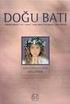 MERKEZİ KAYDİ SİSTEM KULLANICI KILAVUZU KÜPÜR İMHA İŞLEMLERİ İÇERİK VI. KÜPÜR İMHA İŞLEMLERİ... 1 A. Küpür İmha Durumunun Bildirilmesi Genel İlkeleri... 1 B. Küpür İmha Uygulamaları İşlem Akışı... 2 1.
MERKEZİ KAYDİ SİSTEM KULLANICI KILAVUZU KÜPÜR İMHA İŞLEMLERİ İÇERİK VI. KÜPÜR İMHA İŞLEMLERİ... 1 A. Küpür İmha Durumunun Bildirilmesi Genel İlkeleri... 1 B. Küpür İmha Uygulamaları İşlem Akışı... 2 1.
ELN1002 BİLGİSAYAR PROGRAMLAMA 2
 ELN1002 BİLGİSAYAR PROGRAMLAMA 2 DOSYALAMA Sunu Planı Veri Hiyerarşisi Dosyalar ve Akımlar(streams) Sıralı Erişim (Sequential Access) dosyalarının oluşturulması Sıralı Erişim Dosyalarından Veri Okuma Rasgele
ELN1002 BİLGİSAYAR PROGRAMLAMA 2 DOSYALAMA Sunu Planı Veri Hiyerarşisi Dosyalar ve Akımlar(streams) Sıralı Erişim (Sequential Access) dosyalarının oluşturulması Sıralı Erişim Dosyalarından Veri Okuma Rasgele
EĞİTİM-ÖĞRETİM YILI BİLİŞİM TEKNOLOJİLERİ VE YAZILIM DERSİ 6. SINIF 2. DÖNEM 2. SINAV ÇALIŞMA NOTLARI
 2015-2016 EĞİTİM-ÖĞRETİM YILI BİLİŞİM TEKNOLOJİLERİ VE YAZILIM DERSİ 6. SINIF 2. DÖNEM 2. SINAV ÇALIŞMA NOTLARI MİCROSOFT EXCEL PROGRAMI Programın Açılışı: Başlat Tüm Programlar Microsoft Office Microsoft
2015-2016 EĞİTİM-ÖĞRETİM YILI BİLİŞİM TEKNOLOJİLERİ VE YAZILIM DERSİ 6. SINIF 2. DÖNEM 2. SINAV ÇALIŞMA NOTLARI MİCROSOFT EXCEL PROGRAMI Programın Açılışı: Başlat Tüm Programlar Microsoft Office Microsoft
Dersin Konusu ve Amaçları: Ders P lanı: Bölüm 1: Bilgi Teknolojilerinde Temel Kavramlar
 Bilgi Teknolojileri ve Uygulamalarına Giriş Dersin Konusu ve Amaçları: Bu dersin amacı daha önce bilgisayar ve bilgi teknolojileri alanında herhangi bir bilgi ve/veya deneyime sahip olmayan öğrenciye bilgi
Bilgi Teknolojileri ve Uygulamalarına Giriş Dersin Konusu ve Amaçları: Bu dersin amacı daha önce bilgisayar ve bilgi teknolojileri alanında herhangi bir bilgi ve/veya deneyime sahip olmayan öğrenciye bilgi
MUĞLA SITKI KOÇMAN ÜNİVERSİTESİ MUWİS. Web İçerik Sistemi. Bilgi İşlem Daire Başkanlığı-WEB GRUBU
 MUĞLA SITKI KOÇMAN ÜNİVERSİTESİ MUWİS Web İçerik Sistemi -WEB GRUBU 2013 B i l g i İ ş l e m D a i r e B a ş k a n l ı ğ ı MUĞLA SITKI KOÇMAN ÜNİVERSİTESİ BİLGİ İŞLEM DAİRE BAŞKANLIĞI BİRİM BÖLÜM DAİRE
MUĞLA SITKI KOÇMAN ÜNİVERSİTESİ MUWİS Web İçerik Sistemi -WEB GRUBU 2013 B i l g i İ ş l e m D a i r e B a ş k a n l ı ğ ı MUĞLA SITKI KOÇMAN ÜNİVERSİTESİ BİLGİ İŞLEM DAİRE BAŞKANLIĞI BİRİM BÖLÜM DAİRE
Kod Listeleri Genel Yapısı
 Fiş listelerinde anlatıldığı gibi pull down menüden fiş menü tercihleri veya görsel menüden Yeni, Değiştir, İzle, Sil, Kopyala butonları kullanılırsa fiş giriş ekranı açılır. Fiş giriş ekranları kullanıldığı
Fiş listelerinde anlatıldığı gibi pull down menüden fiş menü tercihleri veya görsel menüden Yeni, Değiştir, İzle, Sil, Kopyala butonları kullanılırsa fiş giriş ekranı açılır. Fiş giriş ekranları kullanıldığı
TÜRKİYE NOTERLER BİRLİĞİ
 NOTERLİK BİLGİ SİSTEMİ Değişiklik Numarası: 1.8 11/04/2012 İÇİNDEKİLER 1 ŞEKİL LİSTESİ... 3 1 T.N.B. DUYURU SİSTEMİ... 4 2 T.N.B. DUYURU SİSTEMİ UYGULAMASI İÇİN GEREKLİLİKLER... 6 3 T.N.B. DUYURU SİSTEMİ
NOTERLİK BİLGİ SİSTEMİ Değişiklik Numarası: 1.8 11/04/2012 İÇİNDEKİLER 1 ŞEKİL LİSTESİ... 3 1 T.N.B. DUYURU SİSTEMİ... 4 2 T.N.B. DUYURU SİSTEMİ UYGULAMASI İÇİN GEREKLİLİKLER... 6 3 T.N.B. DUYURU SİSTEMİ
U y g u l a m a A i l e s i (Abakus 360, T-Panel, T-CRM) Tarayıcı Ayarları. IPera İletişim Teknolojileri
 U y g u l a m a A i l e s i (Abakus 360, T-Panel, T-CRM) Tarayıcı Ayarları Başlarken İletişim yönetimi için gerekli tüm araçları sunan OfisTelefonu 07 programları Abakus 360, T-Panel ve T-CRM, bir kuruluştaki
U y g u l a m a A i l e s i (Abakus 360, T-Panel, T-CRM) Tarayıcı Ayarları Başlarken İletişim yönetimi için gerekli tüm araçları sunan OfisTelefonu 07 programları Abakus 360, T-Panel ve T-CRM, bir kuruluştaki
CAEeda TM OM6 KANADI MODELLEME. EDA Tasarım Analiz Mühendislik
 CAEeda TM OM6 KANADI MODELLEME EDA Tasarım Analiz Mühendislik 1. Kapsam Kanat Sınırlarını Çizme Taban Kanat Profilinin Hücum ve Firar Kenarları Sınırlarını Çizme Kanat Profilini Dosyadan (.txt) Okuma Geometrik
CAEeda TM OM6 KANADI MODELLEME EDA Tasarım Analiz Mühendislik 1. Kapsam Kanat Sınırlarını Çizme Taban Kanat Profilinin Hücum ve Firar Kenarları Sınırlarını Çizme Kanat Profilini Dosyadan (.txt) Okuma Geometrik
Broker, Acente, Banka Online Sigortacılık Portali
 Broker, Acente, Banka Online Sigortacılık Portali www.neosinerji.com.tr / www.babonline.com.tr TEKNİK DESTEK e-mail: acentedestek@mapfregenelsigorta.com tel: 212 334 90 90 MAPFRE GENEL SİGORTA SİSTEME
Broker, Acente, Banka Online Sigortacılık Portali www.neosinerji.com.tr / www.babonline.com.tr TEKNİK DESTEK e-mail: acentedestek@mapfregenelsigorta.com tel: 212 334 90 90 MAPFRE GENEL SİGORTA SİSTEME
Photoshop programında dosyalar üzerinde işlem yaparken genellikle dosya menüsünden yararlanılır.
 Photoshop programında dosyalar üzerinde işlem yaparken genellikle dosya menüsünden yararlanılır. Resim-2: Dosya Menüsü -12- 1-YENİ ÇALIŞMA SAYFASI OLUŞTURMA Photoshop programı çalıştırıldığında diğer resim
Photoshop programında dosyalar üzerinde işlem yaparken genellikle dosya menüsünden yararlanılır. Resim-2: Dosya Menüsü -12- 1-YENİ ÇALIŞMA SAYFASI OLUŞTURMA Photoshop programı çalıştırıldığında diğer resim
ARG Ses Kayıt Sistemi KURULUM YÖNERGESİ
 ARG Ses Kayıt Sistemi KURULUM YÖNERGESİ ARG SES KAYIT SİSTEMİ, Telefon Görüşmelerini Manuel/Otomatik Olarak Dijital Ortama Kayıt Eder. 2, 4, 8 Kanallı Cihazları kullanarak, 2,4 ve 8 in katları Biçiminde
ARG Ses Kayıt Sistemi KURULUM YÖNERGESİ ARG SES KAYIT SİSTEMİ, Telefon Görüşmelerini Manuel/Otomatik Olarak Dijital Ortama Kayıt Eder. 2, 4, 8 Kanallı Cihazları kullanarak, 2,4 ve 8 in katları Biçiminde
UZAKTAN EĞİTİM YÖNETİM SİSTEMİ (MMYO)EĞİTMEN YARDIM KILAVUZU
 UZAKTAN EĞİTİM YÖNETİM SİSTEMİ (MMYO)EĞİTMEN YARDIM KILAVUZU MERSİN, 2018 MERSİN MESLEK YÜKSEKOKULU ANA SAYFASI TANITIMI Mersin Meslek Yüksekokulu resmi web sitesine http://uzak4.mersin.edu.tr/index.php
UZAKTAN EĞİTİM YÖNETİM SİSTEMİ (MMYO)EĞİTMEN YARDIM KILAVUZU MERSİN, 2018 MERSİN MESLEK YÜKSEKOKULU ANA SAYFASI TANITIMI Mersin Meslek Yüksekokulu resmi web sitesine http://uzak4.mersin.edu.tr/index.php
idealab Kullanım Bilgileri
 idealab Kullanım Bilgileri Hızlı Başlangıç 1. idea kontrol kartını bilgisayara bağlayın. 2. Kartın gücünü açıp Bağlan tuşuna tıklayarak Modüller Ekranı na geçin. 3. Modüller Ekranı nda kart üzerindeki
idealab Kullanım Bilgileri Hızlı Başlangıç 1. idea kontrol kartını bilgisayara bağlayın. 2. Kartın gücünü açıp Bağlan tuşuna tıklayarak Modüller Ekranı na geçin. 3. Modüller Ekranı nda kart üzerindeki
Açılan programın pencere görünümü aşağıdaki gibidir. 2. Araç Çubuğundan kaydet düğmesi ile
 POWERPOINT PROGRAMI Powerpoint bir sunu hazırlama programıdır. Belirli bir konu hakkında bilgi vermek için, derslerle ilgili bir etkinlik hazırlamak için, dinleyicilere görsel ortamda sunum yapmak için
POWERPOINT PROGRAMI Powerpoint bir sunu hazırlama programıdır. Belirli bir konu hakkında bilgi vermek için, derslerle ilgili bir etkinlik hazırlamak için, dinleyicilere görsel ortamda sunum yapmak için
MS Access. üzerinde. defa çalıştırıldığında
 5.2. Veritabanı İşlemleri MS Access MS Access ilişkisel veritabanıdır. Yani verileri, birbirleriyle ilişkili tablolar t içerisinde saklar. Birçok veritabanı yönetim sistemi uygulama programlarının aksine,
5.2. Veritabanı İşlemleri MS Access MS Access ilişkisel veritabanıdır. Yani verileri, birbirleriyle ilişkili tablolar t içerisinde saklar. Birçok veritabanı yönetim sistemi uygulama programlarının aksine,
Microsoft PowerPoint. Slayt Hazırlama. Nilgün Çokça
 Microsoft PowerPoint Slayt Hazırlama Nilgün Çokça Microsoft PowerPoint İçindekiler Microsoft PowerPoint... 3 Slayt Açma... 3 İkinci Slayt Ekleme... 3 Slayt Düzeni... 4 Resim ya da Obje Ekleme... 6 Slayt
Microsoft PowerPoint Slayt Hazırlama Nilgün Çokça Microsoft PowerPoint İçindekiler Microsoft PowerPoint... 3 Slayt Açma... 3 İkinci Slayt Ekleme... 3 Slayt Düzeni... 4 Resim ya da Obje Ekleme... 6 Slayt
ALGORİTMA VE PROGRAMLAMA II
 ALGORİTMA VE PROGRAMLAMA II Yrd. Doç. Dr. Deniz KILINÇ deniz.kilinc@cbu.edu.tr YZM 1102 Celal Bayar Üniversitesi Hasan Ferdi Turgutlu Teknoloji Fakültesi Genel Bakış 2 Veri Hiyerarşisi Dosyalara Giriş
ALGORİTMA VE PROGRAMLAMA II Yrd. Doç. Dr. Deniz KILINÇ deniz.kilinc@cbu.edu.tr YZM 1102 Celal Bayar Üniversitesi Hasan Ferdi Turgutlu Teknoloji Fakültesi Genel Bakış 2 Veri Hiyerarşisi Dosyalara Giriş
MODÜL 3 KELİME İŞLEM UYGULAMALARI 1
 MODÜL 3 KELİME İŞLEM UYGULAMALARI 1 Kelime İşlemci I. Uygulamanın Kullanımı A. Kelime İşlemcisiyle İlk Adımlar B. Ayarların Yerleştirilmesi C. Kaydetmek D. Yardım Fonksiyonlarını Kullanma II. Temel İşlemler
MODÜL 3 KELİME İŞLEM UYGULAMALARI 1 Kelime İşlemci I. Uygulamanın Kullanımı A. Kelime İşlemcisiyle İlk Adımlar B. Ayarların Yerleştirilmesi C. Kaydetmek D. Yardım Fonksiyonlarını Kullanma II. Temel İşlemler
T.C. SAĞLIK BAKANLIĞI Sağlık Hizmetleri Genel Müdürlüğü. Hasta Hakları ve Tıbbi Sosyal Hizmetler Daire Başkanlığı
 HASTA BAŞVURU BİLDİRİM SİSTEMİ (HBBS) KULLANIM KILAVUZU İÇİNDEKİLER (Başlık üzerine CTRL + Mouse sol tıklama ile ilgili sayfaya gidilir.) 1. HASTA BAŞVURU BİLDİRİM SİSTEMİ (HBBS) 3 2. PERSONEL GİRİŞİ/PERSONEL
HASTA BAŞVURU BİLDİRİM SİSTEMİ (HBBS) KULLANIM KILAVUZU İÇİNDEKİLER (Başlık üzerine CTRL + Mouse sol tıklama ile ilgili sayfaya gidilir.) 1. HASTA BAŞVURU BİLDİRİM SİSTEMİ (HBBS) 3 2. PERSONEL GİRİŞİ/PERSONEL
VIO ERP12 Muhasebe Kurulum
 VIO ERP12 Muhasebe Kurulum VIOERP12 kurulumu başlatılmadan önce windows güvenlik duvarı, antivirus, firewall vb. kurulum esnasında muhtemel engelleme teşkil edebilecek olan araçlar geçici olarak devre
VIO ERP12 Muhasebe Kurulum VIOERP12 kurulumu başlatılmadan önce windows güvenlik duvarı, antivirus, firewall vb. kurulum esnasında muhtemel engelleme teşkil edebilecek olan araçlar geçici olarak devre
SAKARYA ÜNİVERSİTESİ BİLGİSAYAR VE BİLİŞİM BİLİMLERİ FAKÜLTESİ BİLGİSAYAR MÜHENDİSLİĞİ BÖLÜMÜ GÜZ DÖNEMİ PROGRAMLAMAYA GİRİŞ DERSİ
 SAKARYA ÜNİVERSİTESİ BİLGİSAYAR VE BİLİŞİM BİLİMLERİ FAKÜLTESİ BİLGİSAYAR MÜHENDİSLİĞİ BÖLÜMÜ 2015-2016 GÜZ DÖNEMİ PROGRAMLAMAYA GİRİŞ DERSİ Cemil Hoca nın Grubu 3. ve 4. ÖDEV DOKÜMANI (Bu ödev hem 3.
SAKARYA ÜNİVERSİTESİ BİLGİSAYAR VE BİLİŞİM BİLİMLERİ FAKÜLTESİ BİLGİSAYAR MÜHENDİSLİĞİ BÖLÜMÜ 2015-2016 GÜZ DÖNEMİ PROGRAMLAMAYA GİRİŞ DERSİ Cemil Hoca nın Grubu 3. ve 4. ÖDEV DOKÜMANI (Bu ödev hem 3.
ÜYE FİRMA İŞLEMLERİ 1
 1 Hazırlayan Tarih İmza Özge Bakülüer Gözden Geçiren Tarih İmza Devrim Erdönmez Onaylayan Tarih İmza İDARE 2 Revizyon Takip Tablosu Güncel Revizyon Yayımlanma Tarihi Açıklama 1.0 İlk revizyon 3 İÇİNDEKİLER
1 Hazırlayan Tarih İmza Özge Bakülüer Gözden Geçiren Tarih İmza Devrim Erdönmez Onaylayan Tarih İmza İDARE 2 Revizyon Takip Tablosu Güncel Revizyon Yayımlanma Tarihi Açıklama 1.0 İlk revizyon 3 İÇİNDEKİLER
CAEeda TM NACA0012 OLUŞTURULAN DÖRTGENE ÇÖZÜMAĞI OLUŞTURMA EĞİTİM NOTU. EDA Tasarım Analiz Mühendislik
 CAEeda TM NACA0012 OLUŞTURULAN DÖRTGENE ÇÖZÜMAĞI OLUŞTURMA EĞİTİM NOTU EDA Tasarım Analiz Mühendislik KAPSAM Naca 0012 profili kullanılarak oluşturulmuş düzlem geometrisinde çözümağı üretme. MODELLEME
CAEeda TM NACA0012 OLUŞTURULAN DÖRTGENE ÇÖZÜMAĞI OLUŞTURMA EĞİTİM NOTU EDA Tasarım Analiz Mühendislik KAPSAM Naca 0012 profili kullanılarak oluşturulmuş düzlem geometrisinde çözümağı üretme. MODELLEME
Metin Dosyaları. Metin Dosyaları Dosya Açma ve Kapama Dosya Okuma ve Yazma Rastgele Erişim Standart Girdi/Çıktı Hata Kontrolü
 Metin Dosyaları Metin Dosyaları Dosya Açma ve Kapama Dosya Okuma ve Yazma Rastgele Erişim Standart Girdi/Çıktı Hata Kontrolü Metin Dosyaları Metin dosyaları, verileri bir kere hazırlayıp, ikincil saklama
Metin Dosyaları Metin Dosyaları Dosya Açma ve Kapama Dosya Okuma ve Yazma Rastgele Erişim Standart Girdi/Çıktı Hata Kontrolü Metin Dosyaları Metin dosyaları, verileri bir kere hazırlayıp, ikincil saklama
SIEMENS NX CAE YAZILIMLARI İÇİN COMPOSITE HOST ID VE MAC ADRESİ NASIL ÖĞRENİLİR?
 SIEMENS NX CAE YAZILIMLARI İÇİN COMPOSITE HOST ID VE MAC ADRESİ NASIL ÖĞRENİLİR? HİZMETE ÖZEL Tura Akıllı Sistemler Mühendislik Enerji Elektronik Robotik ve İmalat Tic. Ltd. Şti. Sayfa:1/11 (Kapak Sayfası)
SIEMENS NX CAE YAZILIMLARI İÇİN COMPOSITE HOST ID VE MAC ADRESİ NASIL ÖĞRENİLİR? HİZMETE ÖZEL Tura Akıllı Sistemler Mühendislik Enerji Elektronik Robotik ve İmalat Tic. Ltd. Şti. Sayfa:1/11 (Kapak Sayfası)
LOGO TURKCELL AKILLI FAKS ENTEGRASYONU BİLGİ DOKÜMANI
 LOGO TURKCELL AKILLI FAKS ENTEGRASYONU BİLGİ DOKÜMANI Logo Turkcell Akıllı Faks Entegrasyonu Logo Turkcell Akıllı Faks entegrasyonu ile, faks cihazına ihtiyaç duymadan, GO Plus, GO 3, Tiger Plus ve Tiger
LOGO TURKCELL AKILLI FAKS ENTEGRASYONU BİLGİ DOKÜMANI Logo Turkcell Akıllı Faks Entegrasyonu Logo Turkcell Akıllı Faks entegrasyonu ile, faks cihazına ihtiyaç duymadan, GO Plus, GO 3, Tiger Plus ve Tiger
SM 100 Terazi Ayarları. Digi SM 100. SM 100 Terazi Ayarları
 Digi SM 100 SM 100 Terazi Ayarları Digi SM 100 Terazi Ayarları Teraziyi ayarlamaya başlamak için öncelikle X S Z ENTER Raporlar Program Ayarlar FONKSIYON Bölümlerine geçiş yapabilmemiz gerekmektedir. Bunun
Digi SM 100 SM 100 Terazi Ayarları Digi SM 100 Terazi Ayarları Teraziyi ayarlamaya başlamak için öncelikle X S Z ENTER Raporlar Program Ayarlar FONKSIYON Bölümlerine geçiş yapabilmemiz gerekmektedir. Bunun
SIMMAG Kullanım Kılavuzu. Adem Ayhan Karmış. Ana Ekran
 SIMMAG Kullanım Kılavuzu Adem Ayhan Karmış Ana Ekran Program çalıştırıldığında tek bir form uygulaması olarak açılmaktadır. Sol tarafta bulunan menü den menü elemanları kullanılarak gerekli olan formlar
SIMMAG Kullanım Kılavuzu Adem Ayhan Karmış Ana Ekran Program çalıştırıldığında tek bir form uygulaması olarak açılmaktadır. Sol tarafta bulunan menü den menü elemanları kullanılarak gerekli olan formlar
Temel Bilgi Teknlolojileri 1. Ders notları 5. Öğr.Gör. Hüseyin Bilal MACİT 2017
 Temel Bilgi Teknlolojileri 1 Ders notları 5 Öğr.Gör. Hüseyin Bilal MACİT 2017 Windows işletim sistemi Kullanıcıya grafik arabirimler ve görsel iletilerle yaklaşarak, yazılımları çalıştırmak, komut vermek
Temel Bilgi Teknlolojileri 1 Ders notları 5 Öğr.Gör. Hüseyin Bilal MACİT 2017 Windows işletim sistemi Kullanıcıya grafik arabirimler ve görsel iletilerle yaklaşarak, yazılımları çalıştırmak, komut vermek
Eln 1002 Bilgisayar Programlama II
 Eln 1002 Bilgisayar Programlama II C»de Dosya ğşleme : S¹ral¹ EriŞim Ne ÖĆreneceĆiz? Dosyalar ve Streamler Sequential (sıralı) erişim dosyaların yaratılması Sıralı Erişim Dosyalarından Veri Okuma Sıralı
Eln 1002 Bilgisayar Programlama II C»de Dosya ğşleme : S¹ral¹ EriŞim Ne ÖĆreneceĆiz? Dosyalar ve Streamler Sequential (sıralı) erişim dosyaların yaratılması Sıralı Erişim Dosyalarından Veri Okuma Sıralı
Dersin Sorumlusu: Yrd. Doç. Dr. Birol SOYSAL. Sunumları Hazırlayan: Doç. Dr. Bülent ÇAKMAK
 MATLAB de Bilgisayar Programlama Dersin Sorumlusu: Yrd. Doç. Dr. Birol SOYSAL Sunumları Hazırlayan: Doç. Dr. Bülent ÇAKMAK ALT PROGRAMLAR:M-Fonksiyon Yapısı function cikis_ifadesi1, 2,, n =fonksiyon_adi
MATLAB de Bilgisayar Programlama Dersin Sorumlusu: Yrd. Doç. Dr. Birol SOYSAL Sunumları Hazırlayan: Doç. Dr. Bülent ÇAKMAK ALT PROGRAMLAR:M-Fonksiyon Yapısı function cikis_ifadesi1, 2,, n =fonksiyon_adi
Temel Bilgisayar Programlama Final Sınavı Çalışma Notları
 Diziler Temel Bilgisayar Programlama Final Sınavı Çalışma Notları (Dr. Övünç ÖZTÜRK, Dr. Tahir Emre KALAYCI) (İnşaat Mühendisliği ve Gıda Mühendisliği Grupları İçin) Diziler aynı türden bilgileri saklamak
Diziler Temel Bilgisayar Programlama Final Sınavı Çalışma Notları (Dr. Övünç ÖZTÜRK, Dr. Tahir Emre KALAYCI) (İnşaat Mühendisliği ve Gıda Mühendisliği Grupları İçin) Diziler aynı türden bilgileri saklamak
IV. Ünite A. BAŞLANGIÇ B. TEMEL İŞLEMLER C. FORMÜLLER VE FONKSİYONLAR D. BİÇİMLEME E. İLERİ ÖZELLİKLER ELEKTRONİK TABLOLAMA
 IV. ELEKTRONİK TABLOLAMA Ünite A. BAŞLANGIÇ B. TEMEL İŞLEMLER C. FORMÜLLER VE FONKSİYONLAR D. BİÇİMLEME E. İLERİ ÖZELLİKLER 99 A BAŞLANGIÇ Konuya Hazırlık 1. Excel le Word ün farklılıkları neler olabilir?
IV. ELEKTRONİK TABLOLAMA Ünite A. BAŞLANGIÇ B. TEMEL İŞLEMLER C. FORMÜLLER VE FONKSİYONLAR D. BİÇİMLEME E. İLERİ ÖZELLİKLER 99 A BAŞLANGIÇ Konuya Hazırlık 1. Excel le Word ün farklılıkları neler olabilir?
TEMEL BİLGİSAYAR. Ders Notları. Yrd. Doç. Dr. Seyit Okan KARA
 TEMEL BİLGİSAYAR Ders Notları Yrd. Doç. Dr. Seyit Okan KARA Pencerenin ortasında bulunan beyaz sayfa, slayt tasarımında kullanacağımız sayfamızdır. Sol panelde bu slayt sayfasının küçültülmüş halde bir
TEMEL BİLGİSAYAR Ders Notları Yrd. Doç. Dr. Seyit Okan KARA Pencerenin ortasında bulunan beyaz sayfa, slayt tasarımında kullanacağımız sayfamızdır. Sol panelde bu slayt sayfasının küçültülmüş halde bir
